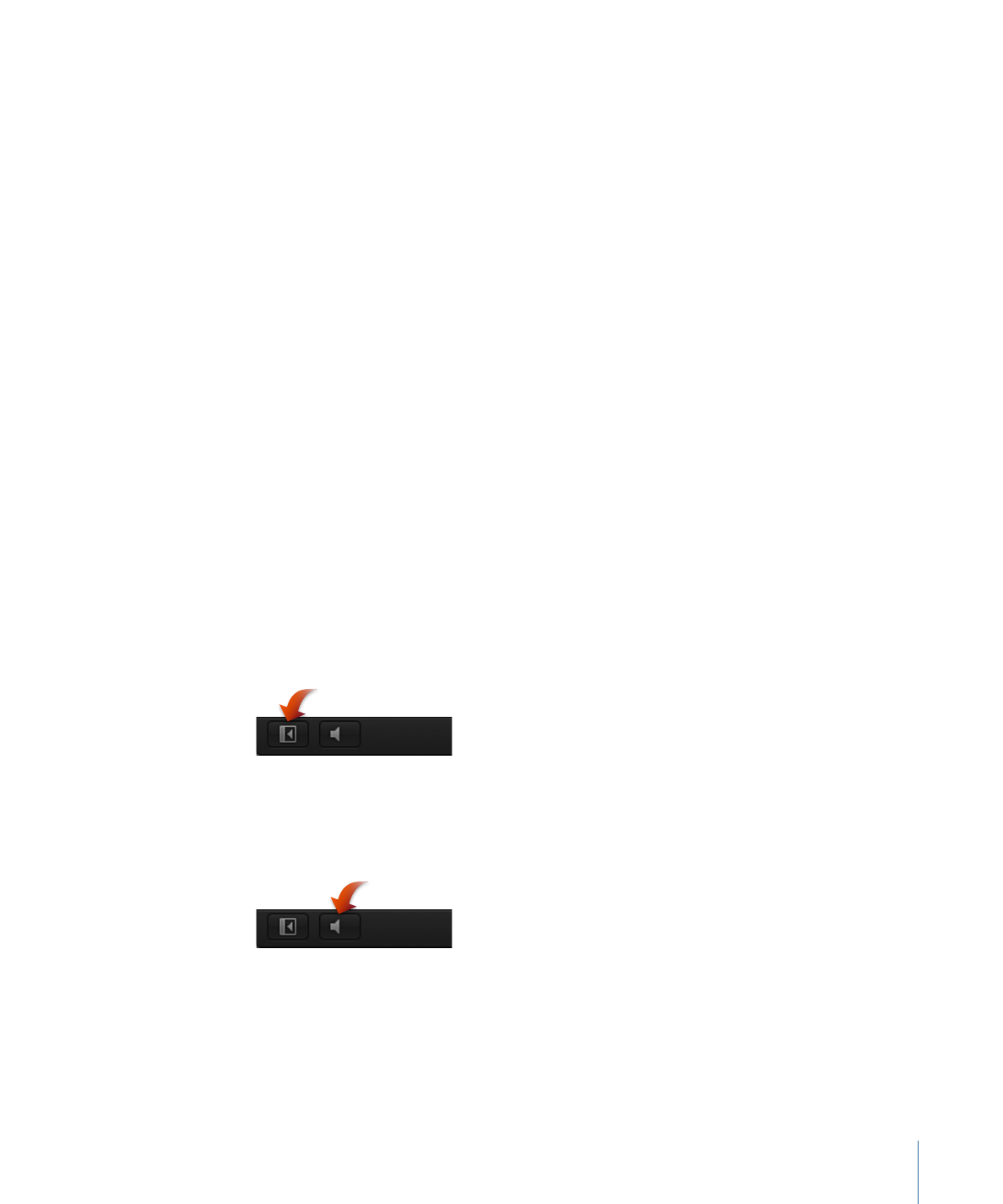
Tasten im Canvas-Bereich und Transportsteuerung
Im unteren Teil des Canvas-Bereichs gibt es mehrere Tasten, mit denen Sie die
Arbeitsumgebung anpassen und die Wiedergabe Ihres Projekts steuern können.
Mit den ersten beiden Tasten wird der Arbeitsbereich und die Audiowiedergabe geändert
Bereich „Projekt“ ein-/ausblenden:
Blendet den Bereich „Projekt“ ein und aus (hierzu
zählen die Listen „Ebenen“, „Medien“ und „Audio“). Der Kurzbefehl für diese Funktion ist
die Taste „F5“.
Hinweis: Wenn Sie mit einem Multi-Touch-Gerät arbeiten, streichen Sie mit drei Fingern
nach rechts oder links, um den Bereich „Projekt“ ein- und auszublenden.
Audio ein/aus:
Aktiviert oder deaktiviert die Audiowiedergabe.
Hinweis: Eine Deaktivierung der Audiowiedergabe kann die Wiedergabeleistung
verbessern.
87
Kapitel 2
Die Benutzeroberfläche von Motion
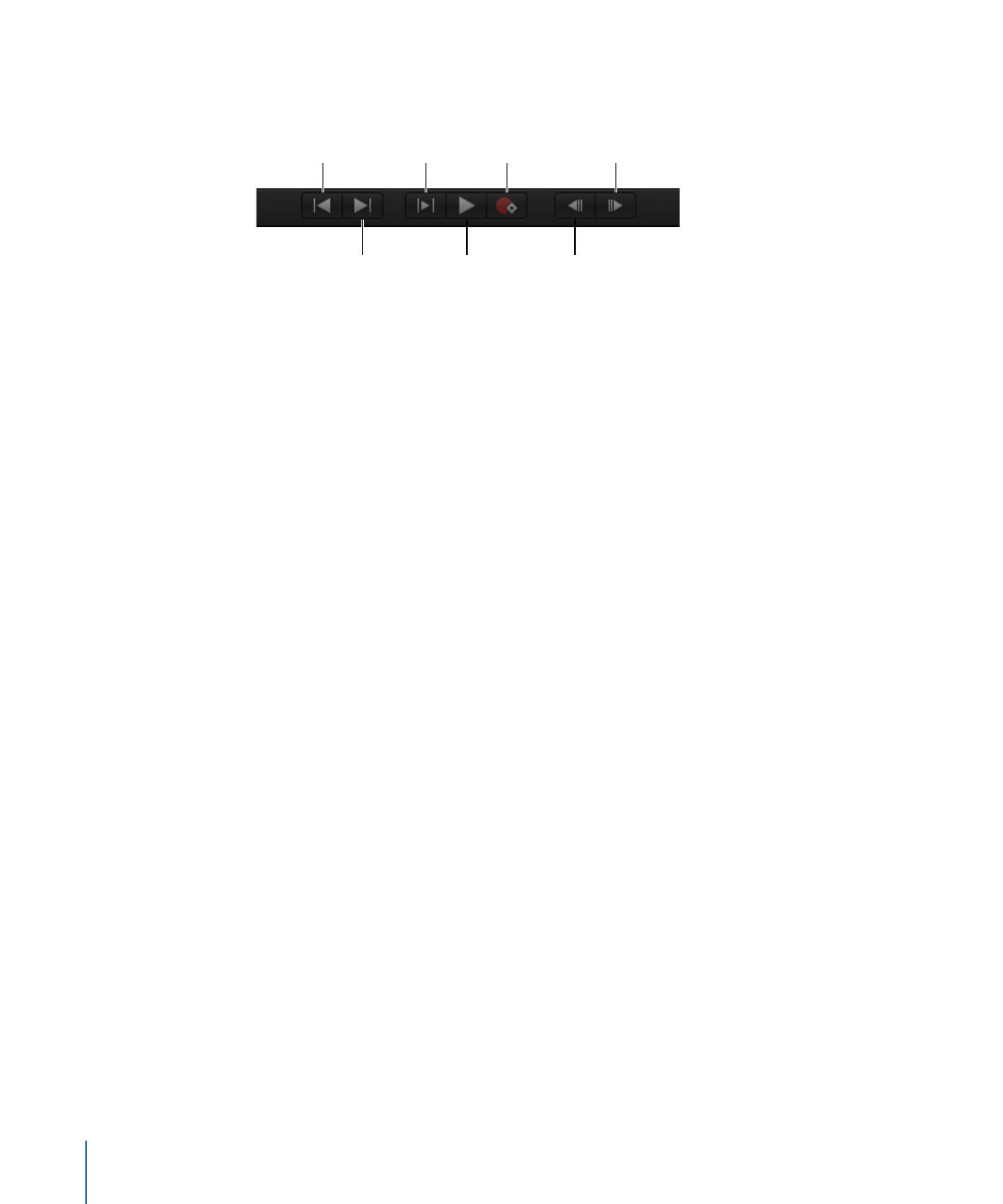
Die Tastengruppe unten in der Mitte des Canvas-Bereichs ist die Transportsteuerung. Mit
diesen Tasten können Sie Ihr Projekt abspielen und im Zeitverlauf ansehen.
Go to start
of project
Play from
start
Record
Go to next frame
Play/Pause
Go to end
of project
Go to previous frame
Zum Projektstart:
Bewegt die Abspielposition an den Anfang des Projekts. Der Kurzbefehl
für diese Funktion ist die Taste „Anfang“.
Zum Projektende:
Bewegt die Abspielposition an das Ende des Projekts. Der Kurzbefehl
für diese Funktion ist die Taste „Ende“.
Vom Start wiedergeben:
Startet die Wiedergabe vom In-Punkt bis zum Out-Punkt des
Wiedergabebereichs, sodass Sie einen Teil des gesamten Projekts ansehen können.
Informationen zum Definieren von In- und Out-Punkten finden Sie unter
Definieren des
Wiedergabebereichs
.
Wiedergabe/Pause:
Startet und beendet die Wiedergabe. Der Kurzbefehl für diese
Funktion ist die Leertaste.
Aufnahme:
Aktiviert oder deaktiviert die Aufnahme von Animationen. Ist die Aufnahme
aktiviert, werden im Bereich „Informationen“ die Werte für animierbaren Parameter rot
angezeigt. Daran erkennen Sie, dass alle Änderungen, die Sie an einem Parameter
vornehmen (etwa das Bewegen eines Objekts im Canvas-Bereich oder das Anpassen eines
Schiebereglers), einen Keyframe erzeugen.
Zum vorherigen Bild:
Bewegt die Abspielposition um ein Bild zurück Durch Klicken auf
die Taste (oder Drücken der Taste für den Kurzbefehl) läuft das Projekt Bild für Bild zurück.
Der Kurzbefehl hierfür ist der Linkspfeil (oder die Taste „Bild auf“).
Hinweis: Wenn Sie ein Multi-Touch-Trackpad verwenden, können Sie mit dem Finger
nach links drehen, um zum vorherigen Bild zu gelangen.
Zum nächsten Bild:
Bewegt die Abspielposition um ein Bild vor. Durch Klicken auf die
Taste (oder Drücken der Taste für den Kurzbefehl) läuft das Projekt Bild für Bild vor. Der
Kurzbefehl hierfür ist der Rechtspfeil (oder die Taste „Bild ab“).
Hinweis: Wenn Sie ein Multi-Touch-Trackpad verwenden, können Sie mit dem Finger
nach rechts drehen, um zum nächsten Bild zu gelangen.
Mit den beiden letzten Tasten kann der Canvas-Bereich ändert werden und die
Videowiedergabe als Endlosschleife eingestellt werden.
88
Kapitel 2
Die Benutzeroberfläche von Motion
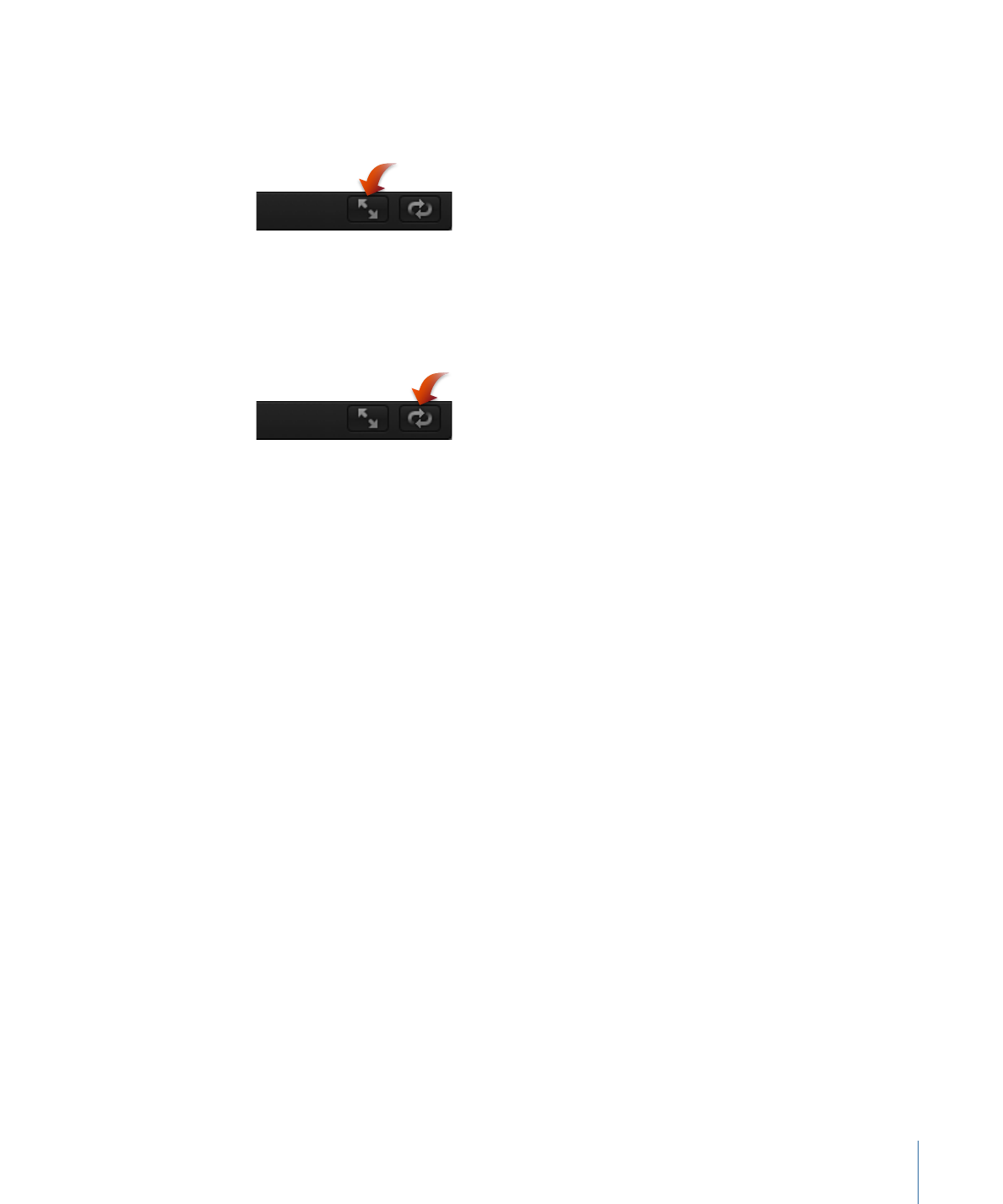
Spielermodus:
Blendet die Dateiübersicht, die Bibliothek und die Bereiche „Informationen“,
„Projekt“ und „Zeitverhalten“ aus, um den Canvas-Bereich maximal zu vergrößern. Weitere
Informationen finden Sie unter
Spielermodus
.
Endlosschleife:
Steuert, ob das Projekt als Endlosschleife wiedergegeben wird oder ob
die Wiedergabe beendet wird, wenn das Ende des Wiedergabebereichs erreicht ist. Der
Kurzbefehl für diese Funktion ist „Umschalt-L“. Weitere Informationen zum Definieren
eines Projektwiedergabebereichs finden Sie unter
Definieren des Wiedergabebereichs
.